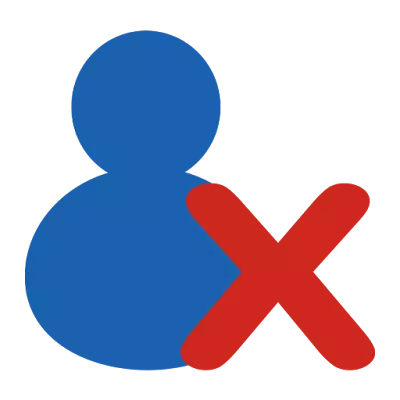
Ο πελάτης αλληλογραφίας από τη Microsoft παρέχει έναν διαισθητικό και απλό μηχανισμό για την εργασία με λογαριασμούς. Εκτός από τη δημιουργία νέων και διαμορφώσεων που έχουν ήδη υπάρξει λογαριασμούς, υπάρχει μια ευκαιρία και η απομάκρυνση ήδη περιττών.
Και πρόκειται για την αφαίρεση λογαριασμών σήμερα και να μιλήσει σήμερα.
Έτσι, αν διαβάσετε αυτή τη διδασκαλία, τότε έχετε ανάγκη να απαλλαγείτε από έναν ή περισσότερους λογαριασμούς.
Στην πραγματικότητα, η διαδικασία αφαίρεσης διαρκεί μόνο μερικά λεπτά.
Πρώτα πρέπει να μεταβείτε στις ρυθμίσεις λογαριασμού. Για να το κάνετε αυτό, αποκαλύπτουμε το μενού "αρχείο", όπου πηγαίνουμε στην ενότητα "Λεπτομέρειες" και κάντε κλικ στο κουμπί "Λογαριασμός ρύθμισης".
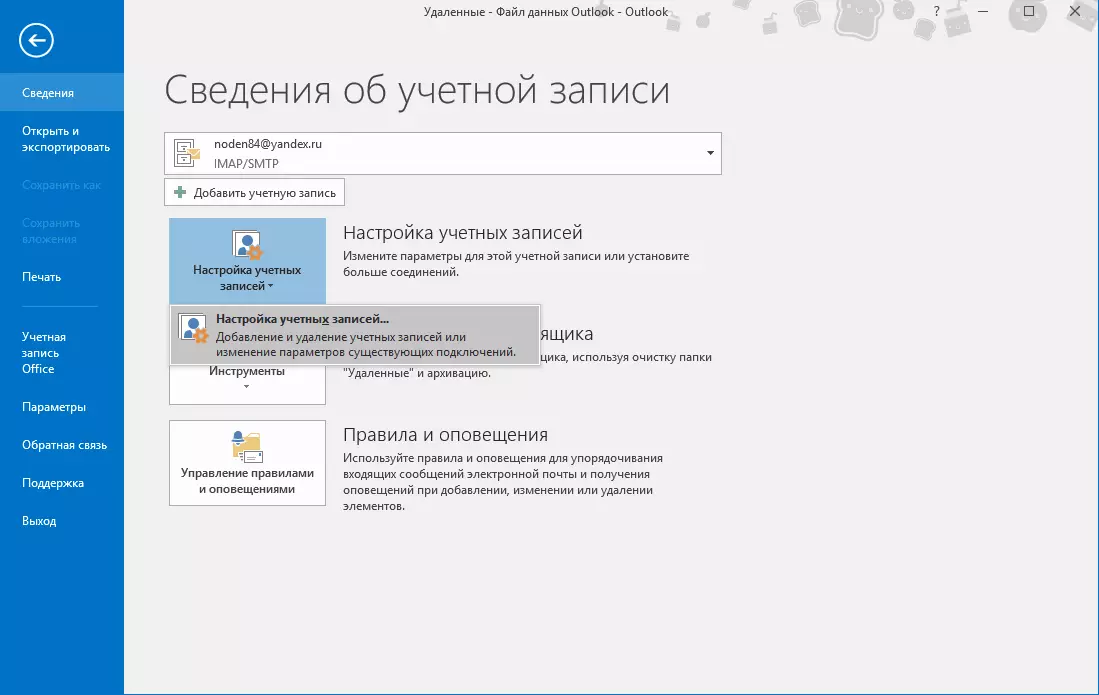
Τα παρακάτω θα εμφανίζονται παρακάτω, η οποία θα αποτελείται από ένα στοιχείο, κάντε κλικ σε αυτό και μεταβείτε στη ρύθμιση λογαριασμών.
Αυτό το παράθυρο θα εμφανίσει μια λίστα με όλους τους "λογαριασμούς" που δημιουργούνται στο Outlook. Τώρα παραμένουμε να επιλέξουμε το επιθυμητό (ή μάλλον απαραίτητο, δηλαδή, το οποίο θα διαγράψουμε) και κάντε κλικ στο κουμπί "Διαγραφή".
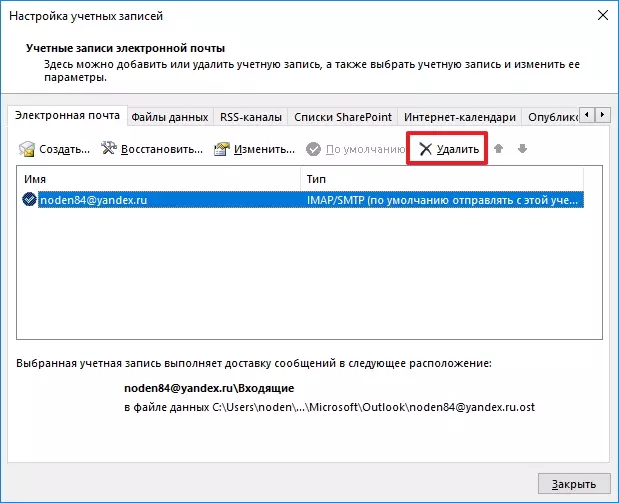
Στη συνέχεια, επιβεβαιώστε την αφαίρεση της εγγραφής πιέζοντας το κουμπί "OK" και σε όλα αυτά.
Μετά από όλες αυτές τις ενέργειες, όλα τα δεδομένα του λογαριασμού, καθώς και το ίδιο το αρχείο θα διαγραφούν χωρίς τη δυνατότητα ανάκτησης. Με βάση αυτό, μην ξεχνάτε πριν διαγράψετε να κάνετε αντίγραφα των απαραίτητων δεδομένων.
Εάν για κάποιο λόγο δεν μπορείτε να διαγράψετε ένα λογαριασμό, τότε μπορείτε να κάνετε ως εξής.
Πρώτον, δημιουργούμε αντίγραφα ασφαλείας όλων των απαραίτητων δεδομένων.
Πώς να αποθηκεύσετε τις απαραίτητες πληροφορίες Δείτε εδώ: Πώς να αποθηκεύσετε επιστολές από το Outlook.
Χρησιμοποιήστε το πλήκτρο "Win + R" για να καλέσετε το παράθυρο "Εκτέλεση", πληκτρολογήστε την ακόλουθη εντολή στη συμβολοσειρά της και, στη συνέχεια, κάντε κλικ στο "OK" ή "ENTER".
Ελεγχος

Τώρα πηγαίνετε στην ενότητα "Λογαριασμοί χρηστών".
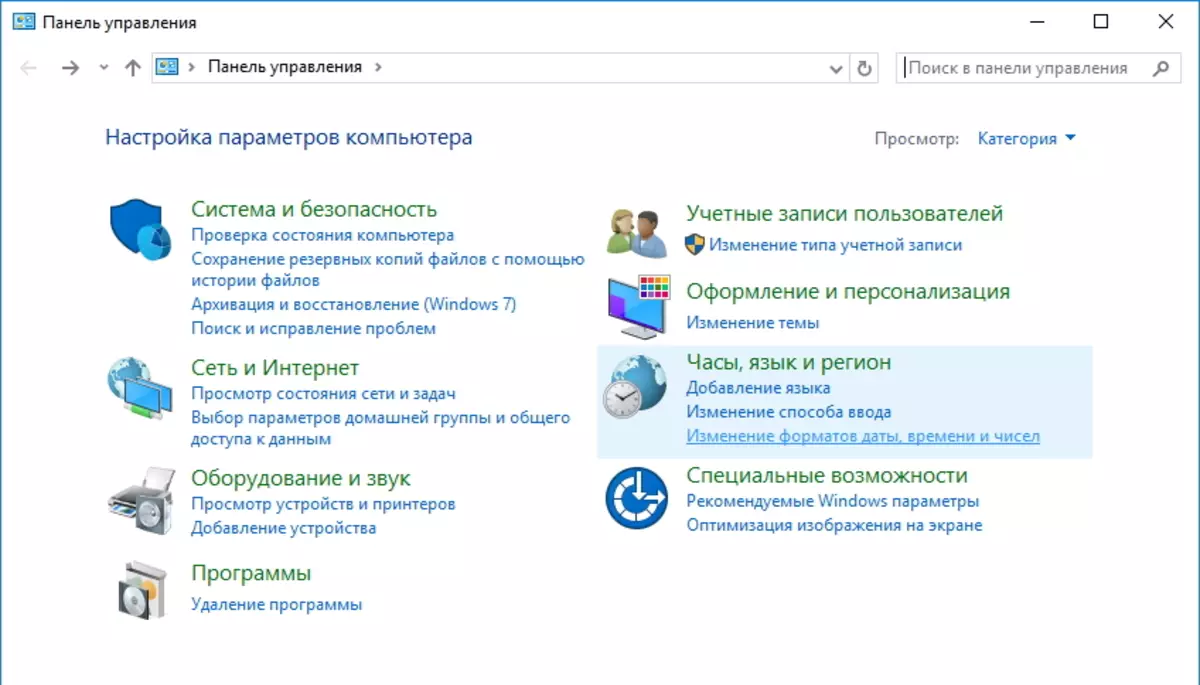
Εδώ, κάντε κλικ στο Mail (Microsoft Outlook 2016) Hyperlink (ανάλογα με την έκδοση της εγκατεστημένης Outlook, το όνομα σύνδεσης μπορεί να διαφέρει ελαφρά).
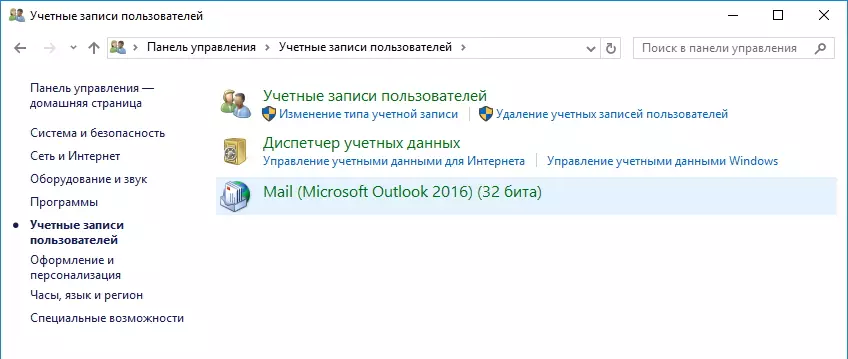
Στην ενότητα "Configurations", κάντε κλικ στο κουμπί "Εμφάνιση ..." και θα βρείτε μια λίστα με όλες τις διαθέσιμες διαμορφώσεις.
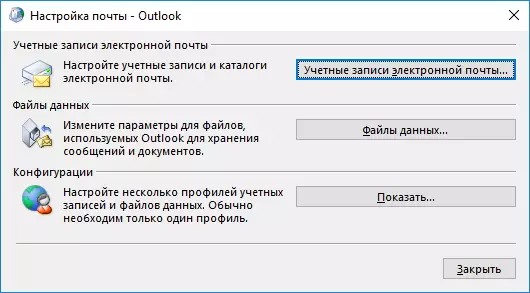
Σε αυτή τη λίστα, επιλέξτε Outlook και κάντε κλικ στο κουμπί "Διαγραφή".
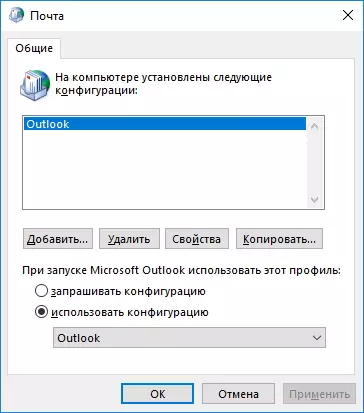
Μετά από αυτό επιβεβαιώνει την απομάκρυνση.

Ως αποτέλεσμα, μαζί με τη διαμόρφωση, διαγράφουμε όλους τους υπάρχοντες λογαριασμούς του Outlook. Τώρα παραμένει να δημιουργήσετε νέους λογαριασμούς και να επαναφέρετε δεδομένα από το αντίγραφο ασφαλείας.
